Редактор Microsoft зручно інтегрується в Outlook.com та інтернет-версія Outlook, забезпечуючи пропоновані уточнення для ясності, лаконічності, інклюзивної мови тощо. За допомогою панелі параметрів редактора можна настроїти параметри редактора, зокрема мову перевірки правопису.
Увімкнення або вимкнення певних типів підказок редактора
-
У чернетці повідомлення електронної пошти на спрощеній стрічці виберіть меню переповнення (...).
На класичній стрічці клацніть піктограму Редактор . -
Використовуючи список меню, виберіть Редактор > Параметри редактора.
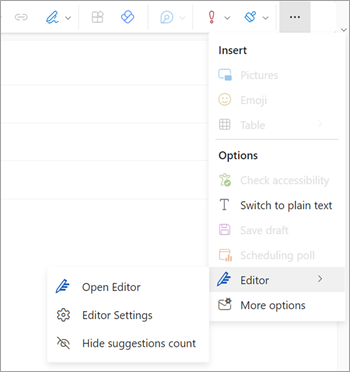
-
Відобразиться панель настройок Редактор Microsoft. Натискайте кнопки, увімкнуті або вимкнені відповідно до своїх уподобань. За потреби можна вибрати пункт Скинути до значення за замовчуванням.
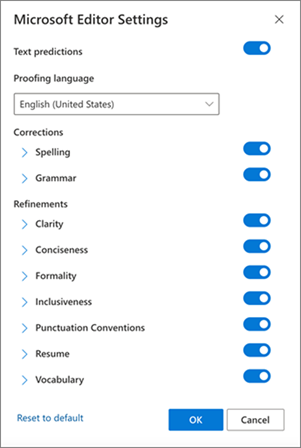
-
Натисніть кнопку OK , щоб повернутися до чернетки.
Керування пропозиціями редактора
Коли ви створюєте електронний лист, Редактор Microsoft пропонує в режимі реального часу пропоновані зміни. Цей номер відображається під областю створення повідомлення електронної пошти. Якщо не визначено жодного варіанта, піктограма Редактор відображається в тому самому розташуванні.


Відображення варіантів редактора можна вимкнути, як показано нижче.
-
На стрічці Outlook виберіть меню переповнення (...).
-
У списку меню переповнення виберіть Редактор.
-
У суміжному списку виберіть приховати кількість пропозицій.
Змінення мови перевірки правопису
Під час створення повідомлення електронної пошти за допомогою спрощеної стрічки виберіть меню переповнення (...). На класичній стрічці виберіть Редактор.
-
Перейдіть до параметрів редактора > редактора.
-
Знайдіть поле Мова перевірки правопису .
-
Клацніть стрілку вниз, щоб відобразити список доступних мов.
-
Прокрутіть сторінку, щоб знайти та вибрати мову.
-
Дозвольте системі виконати повторну перевірку за допомогою щойно вибраної мови.
Примітка.: Вибір мови перевірки правопису, який виконується в межах створення повідомлення електронної пошти, застосовуватиметься лише до цієї чернетки електронної пошти.
Потрібна допомога?
|
|
Щоб отримати підтримку в Outlook.com, клацніть тут або виберіть пункт Довідка у рядку меню та введіть запит. Якщо довідка для самодопомоги не вирішила проблему, прокрутіть униз до напису Усе ще потрібна допомога? та натисніть Так. Щоб зв’язатися з нами в Outlook.com, потрібно ввійти в систему. Якщо вам не вдається ввійти, натисніть тут. |
|
|
|
Додаткові відомості про обліковий запис Microsoft і передплати див. в розділі Довідка щодо облікового запису та виставлення рахунків. |
|
|
|
Щоб отримати довідку та виправити неполадки з іншими продуктами й службами Microsoft, укажіть свою проблему тут. |
|
|
|
Публікуйте запитання, слідкуйте за обговореннями та діліться знаннями в спільноті Outlook.com. |











